 Pár hasznos, vagy haszontalan Linux tippet, megoldást mutatok be. Ezek jellemzően nem érnek meg egy teljes bejegyzést, csak egy-egy bekezdést. Már itt szólok, hogy a legtöbb terminálos lesz, így ha neked bármi ellenérzésed van, vagy „minek erőltetni a terminált” a legfőbb csatakiáltásod, akkor ne olvass tovább. A legtöbbet érdemes ismerni, mert felgyorsíthatja a munkádat, pár lehet, hogy neked haszontalan lesz.
Pár hasznos, vagy haszontalan Linux tippet, megoldást mutatok be. Ezek jellemzően nem érnek meg egy teljes bejegyzést, csak egy-egy bekezdést. Már itt szólok, hogy a legtöbb terminálos lesz, így ha neked bármi ellenérzésed van, vagy „minek erőltetni a terminált” a legfőbb csatakiáltásod, akkor ne olvass tovább. A legtöbbet érdemes ismerni, mert felgyorsíthatja a munkádat, pár lehet, hogy neked haszontalan lesz.
Sxhkd súgó generálás
Az első mini parancssoros, illetve nálam már scriptesített megoldás a Magyarch rendszerből való. Ők is, és én is a sxhkd-t raktuk fel, mint a linuxos gyorsbillentyűkezelőt. Ideális lenne, ha egy akármilyen gyorsbillentyű lenyomására értelmesen kilistázná a hozzárendeléseket. A Magyarch alatt ez a windows+e kombó. Hogyan is oldották meg elegánsan?
#!/bin/sh
cat $HOME/.config/sxhkd/sxhkdrc | awk '/^[a-z]/ && last {print $0,"\t",last} {last=""} /^#/{last=$0}' | column -t -s $'\t' | rofi -dmenu -i -no-show-icons -width 1000
bevallom ez már nekem is kínai, de jól működik. Igen, kell hozzá a rofi és oda kell figyelni a sxhkdrc korrekt formázására is.
A scriptet rendeld hozzá valamelyik gyorsbillentyűhöz és akkor már lesz egy gyors súgód a témában!
Szuper, ha sxhkd-t használsz próbál ki.
Pastebin gyorsan Linux alól
A következő már egy igencsak periferikus téma. Többen használjuk megosztásra a pastebin-t, ha valamilyen szöveges fájlt szeretnénk megosztani. Ilyen lehet a parancsok hiba kimenete, vagy egy konfigurációs fájl. Ha fórumon kérdezel, vagy válaszolsz sok esetben egy-egy hosszabb parancs kimenetet, kódsort, hibaüzenetet érdemesebb ide felrakni és csak a linket leilleszteni a fórumba.
Ennek egy kellemetlen tulajdonsága van, bár nem egy bonyolult folyamat. Meg kell nyitni a pastebin oldalt, ha van fiókod bejelentkezni, majd a szöveget kimásolni, majd oda beilleszteni és a kapott linket kimásolni az oldalról. Sejthető, hogy ezt nem nagyon szereti egy linuxos, terminálos ember. Elkészítettek egy egyszerű ki programot erre is. Én a linuxmint.hu egyik blogjában olvastam róla.
Első lépésben telepíteni kell a pastebinit programot. Arch alatt elérhető, ahogy olvasom Mint alatt is. így gondot nem okoz. Majd létre kell hozni a saját könyvtáradban egy alap beállítási fájlt. Stílilusosan a pastebin-re tettem fel. Ez egy alapkonfiguráció, de ha komolyabban használni akarod, akkor már érdemes az összes kapcsolót és beállítási lehetőséget megnézni, és komolyabb scriptet összedobni, amivel a saját pastebin fiókodba be tudsz jelentkezni.
A használata egyszerű, a példák után nem lesz gond a használatával
inxi | pastebinit
majd kapsz egy linket: https://paste.ubuntu.com/p/ngXHnnSQ4S/
De ez is jó lehet:
cat szovegem.txt | pastebinit
Gyakorlatilag látható: sima pipe megoldással, mint egyfajta „nyomtatás” mehet a pastebinre.
Igen, tudom… dokumentumok megosztásának van ezeregy más módjai s, de a pastebin-es sok fórumon szeretik, így nem ért ismerni.
Videó részlet kivágása egyszerűen
Bár már mutattam be egy videóból részeket kivágó eszközt, de most ajánlottak másikat. Ez a szép a Linux rendszerben: ezerféle megoldást lehet találni.
Ez sokkal egyszerűbb, csak egy részt lehet kivágni, nem jelölhetsz ki többet és fűzheted össze ezzel A neve nagyon meglepően: Video Trimmer. Az Aur-ban bent van, lehet, hogy debian csomag is van. Akinek a Linux disztribúciójában nincs, neki sem kell erről a kellemes kis eszközről lemondani, flatpak csomag is van
flatpak install flathub org.gnome.gitlab.YaLTeR.VideoTrimmer
és már fenn is van.
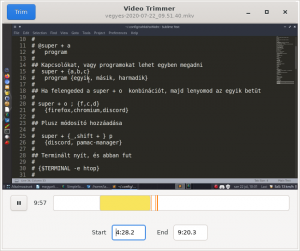 A használat egyszerű, megnyitod vele a vágni kívánt videót, majd vagy megadod a kezdő és végső időpontot, vagy a középen lévő kis sárga sáv elejét, majd a végét a vágási pontig mozgatod. Majd a bal felső sarokban lévő kis Trim gombot lenyomod.
A használat egyszerű, megnyitod vele a vágni kívánt videót, majd vagy megadod a kezdő és végső időpontot, vagy a középen lévő kis sárga sáv elejét, majd a végét a vágási pontig mozgatod. Majd a bal felső sarokban lévő kis Trim gombot lenyomod.
Én napi szinten használom, gyors, egyszerű és nem kell semmi egyete, csak a két végpontot beállítani.
Erről többet nem is lehet írni 🙂
Gyors alkönyvtár tömörítés Linux alatt
A tömörítés az egyik „legizgalmasabb” teendő a számítógépezésnél. Lehet, hogy más jobban élvezi, de én szeretek minél előbb túlesni ezeken. Nálam jellemzően egy-egy téma, projekt egy alkönyvtárban van, így az alábbi két rövid parancssori megoldást használom. Az első a hagyományos megoldással
find . -maxdepth 1 -mindepth 1 -type d -not -name . -exec tar cvf {}.tar {} \;
összecsomagolja, de nem tömöríti az adott könyvtár összes alkönyvtárát. Hasznos, ha egyben akarod tartani a fájlokat, és nem egy alkönyvtárat, hanem egy könyvtárat mozgatsz. Ha a tar cvf-et és a paramétereit kicseréled mindegyik jobb tömörítővel dolgozni fog, ha az könyvtömörítésre is el van készítve.
A másik egy erősebb tömörítést alkalmazó, több processzormagot is kihasználó megoldás. A Linuxon hagyományos (zip, rar stb.) tömörítésnél sokkal gyorsabb. Illetve, mivel több magon párhuzamosan dolgozik, így a fenti sima tar-olásnál is gyorsabb, úgy, hogy mellette még össze is tömöríti, kisebb helyet foglalnak el az állományok.
find -maxdepth 1 -type d -not -name . -exec tar --use-compress-program=pigz -cf '{}'.tar.gz '{}' \;
Ehhez a pigz-et telepíteni kell. Nem egy nagy trükk, de felgyorsíthatja a munkádat, főleg, ha saját commmandot készítesz a fájlkezelődbe, és akkor már csak a kellő gombot nyomod meg, vagy egy aliast…